Android开发技巧——自定义控件之自定义属性
Android开发技巧——自定义控件之自定义属性
掌握自定义控件是很重要的,因为通过自定义控件,能够:解决UI问题,优化布局性能,简化布局代码。
上一篇讲了如何通过xml把几个控件组织起来,并继承某个ViewGroup子类,把它们封装起来使用。这是我们接触到的最简单的一种自定制控件了。但许多时候,我们还需要在布局文件中使用它们的时候,能通过属性传入一些值,来影响最终的显示结果。
我们在做项目中经常会遇到的一个情况:一张图片加一个文本的组合。比如充值账户成功之后显示的一个界面,上面是一个表示成功的图标,下面是对应的说明文字:“充值成功”。或者是在登录界面的账户输入框中,输入框的左边需要显示一个表示账户的图标。如下所示: 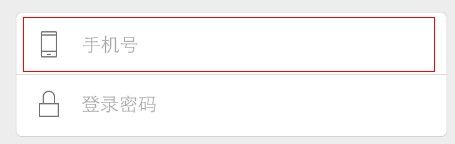

图标文字组合的笨重实现
一开始对于这样的情况,我们可能会采用ImageView加TextView的方式。后来通过lint工具的提示,或者是其他的方式,你可能会知道TextView的几个属性drawableLeft,drawableRight,drawableTop以及drawableBottom可以做到。但是使用的时候,你会发现这几个属性设置进去的图片,是按其本身大小来显示的。
好像也没关系,让设计师切好图就是了。但是心里却是没底的。因为Android手机万万种,你公司的测试机却只有那两三个,也许换上某个大屏低分辨率的千元机,图标就被撑大了。所以你还是希望能设定图片的大小。
使用一个TextView实现
设定一个TextView的drawable大小,可以通过在java代码中调用drawable的setBounds(int left, int top, int right, int bottom)方法设置它的界限,然后调用setCompoundDrawables(Drawable left, Drawable top, Drawable right, Drawable bottom)方法把我们的drawable对象设置进去。
但是每次调用都要设置未免太麻烦,所以我们可以继承TextView写一个DrawableTextView,重写setCompoundDrawablesWithIntrinsicBounds(Drawable left, Drawable top, Drawable right, Drawable bottom)方法;或者是setCompoundDrawablesRelativeWithIntrinsicBounds(Drawable start, Drawable top, Drawable end, Drawable bottom),如果你是通过drawableStart及drawableEnd属性来设置图片的话。通过在这里对drawable进行setBounds(),也一样能达到上面的效果。
现在我们用一个TextView实现了上面TextView+ImageView的效果,达到了我们的目的:优化布局性能,简化布局代码。
但是对于这样的控件,我们可能在项目的多个地方用到,或者在其他项目也会用到。所以希望能把它做到更通用。这时我们就不能写死drawable的宽和高,而是希望能够在外部xml使用它时进行控制,也就是——自定义属性。
自定义属性
首先在res/values/attrs.xml文件中(如果没有请创建)定义一个declare-styleable,然后在里面定义两个属性,分别表示drawable的宽和高:
<declare-styleable name="DrawableTextView">
<attr name="drawableHeight" format="dimension"/>
<attr name="drawableWidth" format="dimension"/>
declare-styleable>其中declare-styleable的名字name通常写为我们的控件的类名,这样在写布局代码中,Android Studio就可以给我们对应的属性提示了。
在attr中定义的是我们的属性,name是属性的名字,format是属性值的格式,这里我们定义为dimension。
属性是定义好了,也可以布局代码中使用了。但是我们还需要在我们的自定义的DrawableTextView中读取属性。首先重写构造方法:
public DrawableTextView(Context context) {
super(context);
}
public DrawableTextView(Context context, AttributeSet attrs) {
super(context, attrs);
applyAttributes(context, attrs);
}
public DrawableTextView(Context context, AttributeSet attrs, int defStyleAttr) {
super(context, attrs, defStyleAttr);
applyAttributes(context, attrs);
}然后在里面调用我们自定义的applyAttributes()方法,在里面我们会读取到属性。我们需要在我们的类中声明两个属性:
private int mDrawableWidth;
private int mDrawableHeight;然后在applyAttributes()方法中,通过TypedArray获取属性值:
TypedArray typedArray = context.obtainStyledAttributes(attrs, R.styleable.DrawableTextView);
mDrawableWidth = typedArray.getDimensionPixelSize(R.styleable.DrawableTextView_drawableWidth, 0);
mDrawableHeight = typedArray.getDimensionPixelSize(R.styleable.DrawableTextView_drawableHeight, 0);
typedArray.recycle();这里说明一下,attrs是我们在xml中定义的相关联的属性集。通过调用context.obtainStyledAttributes(attrs, R.styleable.DrawableButton);,我们能够接收到在Context所对应的theme中我们的样式属性,也就是这里的属性值我们也可以通过在theme中来设置。关于通过在theme中指定属性值,后续的博客会再详细说明,这里暂略不谈。第二个参数传的是我们所定义的declare-styleable
得到TypedArray对象之后,通过它里面的getXXX方法我们可以得到各个属性的值,比如通过getDimensionPixelSize(int index, int defValue)方法得到属性尺寸对应的像素大小。第一个参数是属性的索引,第二个是默认值。在获取完属性之后,必须调用typedArray.recycle()对它进行回收,以便后面的调用者可以复用。因为Resources对象中会缓存一些TypedArray的数据,TypedArray使用的时候会从中获取,以优化内存利用。
拿到属性值并赋给我们的成员变量之后,我们就可以在后面的方法进行设置了。由于本篇主要讲自定义属性,关于该项目的后续实现,可以参考我在Github上的项目 DrawableWidget。
上面的例子中,关于在attrs定义属性其实是存在着问题的。因为我们直接就定义了drawableWidth及drawableHeight属性,如果我有一个项目使用到它,并且同时使用了另外一个库,那个库也定义了这两个属性的话,就会产生冲突了。所以要强调一点:对于自定义属性,必须加上我们自己的前缀。比如把属性定义为nbDrawableWidth等等。(我那个项目在写的时候还不成熟,而且自己有些懒,没遇到问题总是不想改,暂且留作反例吧。)
共用属性
还有一种情况。我们在布局里会经常遇到这样一种情况: 
在布局里面的每一个条目,会用分割线分开。而这些条件还会分成几组,组里面的分割线是有左边距的。这样的情况很好实现,重写这个layout,在onDraw里面画线就可以了。我们把右边的每一个item看成是:上面一条满的分割线或者是不带分割线,下面是一条带边距的分割线,或者是满的分割线。这样我们就可以定义一个pwBorder属性,里面定义
在xml引用它时,属性是这样的:
app:pwBorder="TOP|BOTTOM"但是,可能除了这个RelativeLayout需要这种属性之外,我们在写的其他控件,可能也要包括这个属性以及其他属性。这时我们可以把attr的定义抽出来,写在declare-styleable节点外面。如下:
<attr name="pwBorder">
<flag name="TOP" value="1"/>
<flag name="BOTTOM" value="2"/>
attr>
<attr name="pwBorderWidth" format="dimension"/>
<attr name="pwBorderColor" format="color"/>然后再这样使用:
<declare-styleable name="BorderLinearLayout">
<attr name="pwBorder"/>
<attr name="pwBorderWidth"/>
<attr name="pwBorderColor"/>
declare-styleable>
<declare-styleable name="TextFieldView">
<attr name="pwBorder"/>
<attr name="pwBorderWidth"/>
<attr name="pwBorderColor"/>
<attr name="pwLabel"/>
<attr name="pwValue" format="string"/>
<attr name="pwIcon" format="reference"/>
declare-styleable>我建议使用这种方式来定义属性。因为这样当我们的属性与其他库的属性正好重名时,如果定义的format相同,也是可以被合并,并且通过编译的。
本文原创,转载请注明出处:http://blog.csdn.net/maosidiaoxian/article/details/50009725